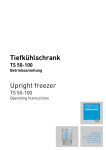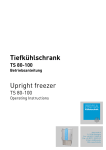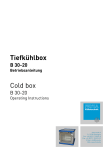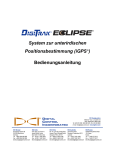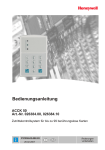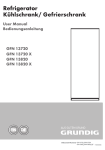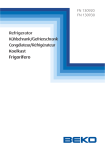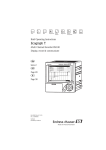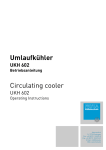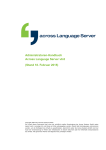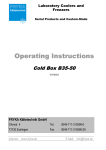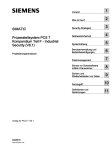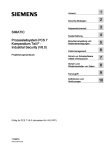Download Tiefkühlschrank Upright freezer
Transcript
Tiefkühlschrank
TS 80-100 //logg
Betriebsanleitung
Upright freezer
TS 80-100 //logg
Operating Instructions
Inhalt // Index
de // Betriebsanleitung Tiefkühlschrank TS 80-100 //logg ................................................... 3 1 2 3 4 5 6 7 8 9 10 11 Allgemeines ............................................................................................................... 4 Sicherheits- und Warnhinweise ................................................................................ 5 Kurzanleitung ............................................................................................................. 6 Aufstellung und Inbetriebnahme .............................................................................. 7 Bedienung und Betrieb .............................................................................................. 9 Aufbau und Funktion ................................................................................................ 29 Wartung .................................................................................................................... 30 Störungen ................................................................................................................. 31 Außerbetriebnahme, Entsorgung ............................................................................ 33 Transport, Verpackung und Lagerung .................................................................... 34 Technische Daten..................................................................................................... 35 en // Operating Instructions Upright freezer TS 80-100 //logg ........................................... 39 1 2 3 4 5 6 7 8 9 10 11 2 // 74
General information ................................................................................................. 40 Safety and warning notes ........................................................................................ 41 Quick reference guide .............................................................................................. 42 Installation and set-up ............................................................................................. 43 Control and operation .............................................................................................. 45 Design und function ................................................................................................. 65 Maintenance ............................................................................................................. 66 Troubleshooting ....................................................................................................... 67 Decommissioning, disposal ..................................................................................... 69 Transport, packaging and storage .......................................................................... 70 Technical data .......................................................................................................... 71 Allgemeines
de // Betriebsanleitung Tiefkühlschrank TS 80-100
//logg
Die Beachtung der Betriebsanleitung ist Grundvoraussetzung für den sicheren Betrieb der FRYKA-Tiefkühlgeräte
und für die Erreichung der angegebenen Produkteigenschaften und Leistungsmerkmale. Für Personen-, Sachoder Vermögensschäden, die wegen Nichtbeachtung der Betriebsanleitung entstehen, übernimmt FRYKAKältetechnik GmbH keine Haftung. Die Sachmängelhaftung ist in solchen Fällen ausgeschlossen.
© FRYKA-Kältetechnik GmbH. Alle Rechte vorbehalten.
Jegliche - auch auszugsweise - Vervielfältigung, Bearbeitung, Verbreitung und sonstige Verwertung darf nur nach
Freigabe durch die FRYKA-Kältetechnik GmbH erfolgen.
3 // 74
Allgemeines
1
Allgemeines
1.1
Bestimmungsgemäße Verwendung
Das Tiefkühlgerät eignet sich zum Kühlen bzw. Gefrieren von Flüssigkeiten und Feststoffen. Das Tiefkühlgerät ist
nicht für die Verwendung im Haushalt, in Feuchträumen oder im Freien bestimmt. Das Tiefkühlgerät ist nicht für
den Einsatz als Medizinprodukt oder für Lebensmittel zugelassen. Es ist nicht explosionsgeschützt ausgeführt
und darf daher nicht in explosionsgefährdeten Bereichen aufgebaut oder betrieben werden.
1.2
Lieferumfang
Tiefkühlgerät
Netzkabel
Stecker (1x rot/2x schwarz) für den Anschluss eines externen Alarmsystems an den potentialfreien
Alarmkontakt
Einlegegitter und vier Halteclipse
Betriebsanleitung
Schlüssel für Türschloss
USB-Stick
Software-CD
1.3
Erklärung der Sicherheitshinweise
Sicherheitshinweise sind durch ein Piktogramm und ein Signalwort gekennzeichnet. Das Signalwort beschreibt
die Schwere der drohenden Gefahr.
GEFAHR
Unmittelbar drohende Gefahr für das Leben und die Gesundheit von Personen
(schwere Verletzungen oder Tod).
Möglicherweise drohende Gefahr für das Leben und die Gesundheit von Personen
(schwere Verletzungen oder Tod).
Möglicherweise gefährliche Situation (leichte Verletzungen oder Sachschäden).
WARNUNG
VORSICHT
HINWEIS
1.4
Verpflichtung zu einem besonderen Verhalten oder einer Tätigkeit für den Umgang mit dem Gerät.
Konformität
Der Kältekreislauf ist auf Dichtheit geprüft. Das Gerät entspricht den einschlägigen Sicherheitsbestimmungen
sowie den EG-Richtlinien 2006/95/EG, 2004/108/EG und 2011/65/EU.
4 // 74
Sicherheits- und Warnhinweise
2
Sicherheits- und Warnhinweise
2.1
Bevor Sie das Gerät in Betrieb nehmen
Lesen Sie diese Betriebsanleitung aufmerksam durch! Sie enthält wichtige Informationen über Aufstellung,
sicheren Betrieb und Wartung des Tiefkühlgerätes. Bewahren Sie alle Unterlagen für den späteren Gebrauch auf.
Stellen Sie sicher, dass die Geräteverantwortlichen und Benutzer die Betriebsanleitung vollständig gelesen und
verstanden haben.
WARNUNG
Nicht bestimmungsgemäßer Gebrauch kann zu erheblichen Personen- oder Sachschäden führen.
Es dürfen keine Änderungen am Tiefkühlgerät von Dritten vorgenommen werden. Bei jeder nicht mit dem
Hersteller abgestimmten Änderung verliert jede Erklärung über das Tiefkühlgerät ihre Gültigkeit. Nur vom
Hersteller geschultes oder autorisiertes Fachpersonal darf Änderungen, Reparaturen, oder Wartungsarbeiten
vornehmen.
WARNUNG
Unsachgemäße Eingriffe oder Reparaturen können zu erheblichen Personen- oder Sachschäden führen.
Der Hersteller übernimmt keine Haftung für Schäden aufgrund technischer Veränderungen am Tiefkühlgerät,
unsachgemäßer Behandlung, Missbrauch bzw. Nutzung des Tiefkühlgerätes unter Außerachtlassen der
Betriebsanleitung.
2.2
Allgemeine Sicherheitshinweise
WARNUNG
Dieses Tiefkühlgerät ist nicht bestimmt für Personen mit physischen, sensorischen oder mentalen
Beeinträchtigungen, oder Personen, die nicht über ausreichende Erfahrungen und Kenntnisse verfügen, es
sei denn sie wurden durch eine Person, die für ihre Sicherheit verantwortlich ist, in der Benutzung des
Tiefkühlgerätes unterwiesen und anfänglich beaufsichtigt.
Reinigen oder tauen Sie das Tiefkühlgerät nie mit einem Dampfreinigungsgerät ab! Der Dampf kann an
elektrische Teile gelangen und einen Kurzschluss auslösen. Brandgefahr - Stromschlaggefahr!
Ziehen Sie für Wartungs- bzw. Reinigungsarbeiten, sowie Reparaturarbeiten den Netzstecker. Ziehen Sie
immer am Stecker, nicht am Kabel.
Nehmen Sie ein defektes Tiefkühlgerät sofort vom Netz, bzw. nehmen Sie kein defektes Tiefkühlgerät in
Betrieb. Überprüfen Sie das Tiefkühlgerät und Zubehör regelmäßig auf Beschädigungen.
Lagern Sie keine explosiven oder brennbaren Stoffe oder Sprühdosen mit brennbarem Treibmittel, wie z.B.
Butan, Propan, usw. im Gerät. Eventuell austretende Gase oder Flüssigkeiten können sich durch elektrische
Bauteile entzünden.
HINWEIS
Entfernen Sie Reif- und Eisschichten nicht mit spitzen oder scharfkantigen Gegenständen.
Lüftungsgitter des Tiefkühlgerätes nie abdecken oder zustellen.
Bohren Sie keine Löcher ins Außengehäuse oder in den Innenraum, da Sie sonst die Isolierung oder das
Kältesystem beschädigen bzw. zerstören.
5 // 74
Kurzanleitung
3
Kurzanleitung
Diese Kurzanleitung ersetzt nicht das Lesen der Betriebsanleitung! Diese enthält wichtige Informationen
über den sicheren Betrieb des Tiefkühlgerätes. Stellen Sie sicher, dass die Geräteverantwortlichen und
Benutzer die Betriebsanleitung vollständig gelesen und verstanden haben.
3.1
Aufstellung und Inbetriebnahme
Aufstellung nur auf ebenem Untergrund, nur in trockenen und belüfteten/klimatisierten Räumen. Nicht in
der Nähe einer Wärmequelle. Abstand mindestens 30 cm zum nächsten Objekt (Wand,etc.) an den
Lüftungsgittern einhalten. Zulässige Umgebungstemperaturen beachten (Abschnitt "Technische Daten" //
siehe Seite 35).
Schließen Sie das Tiefkühlgerät nur an eine vorschriftsmäßig installierte Steckdose mit Schutzkontakt an.
Betreiben Sie das Tiefkühlgerät nur mit der auf dem Typenschild angegebenen Netzspannung, -stromart und
-frequenz.
3.2
Bedienung
Ein-/Ausschalten (Taste zwei Sekunden drücken)
Gewünschte Temperatur einstellen: +/- Schaltflächen oder Schieberegler benutzen
Abrufen der Temperaturverläufe, Möglichkeit des Datenexports
Benutzer wechseln oder abmelden
Anzeige von aktuell anliegenden Alarmen
Alarm quittieren/ausschalten
Konfigurieren der Steuerung
Kühl-/Gefriergut erst einbringen, wenn die gewünschte Temperatur erreicht wurde
VORSICHT
6 // 74
Vermeiden Sie längeren Kontakt mit dem Kühl-/Gefriergut. Entnehmen Sie das Kühl-/Gefriergut nur mit
entsprechender persönlicher Schutzausrüstung (Handschuhe).
Gefrierverbrennungsgefahr!
Aufstellung und Inbetriebnahme
4
Aufstellung und Inbetriebnahme
4.1
Tiefkühlgerät aufstellen
WARNUNG
Brandgefahr und Stromschlaggefahr durch Feuchtigkeit. Wenn stromführende Teile oder das Netzkabel
feucht werden, kann es zu einem Kurzschluss kommen. Das Gerät ist für den Gebrauch in geschlossenen
Räumen konzipiert. Betreiben Sie das Gerät nicht im Freien oder im Feucht- oder Spritzwasserbereich.
Das Tiefkühlgerät ist nur zur Aufstellung in trockenen und belüfteten/klimatisierten Räumen geeignet. Beachten
Sie die zulässigen Umgebungstemperaturen (Abschnitt "Technische Daten" // siehe Seite 35). Der Aufstellplatz
darf nicht direkter Sonneneinstrahlung ausgesetzt sein und sich nicht in der Nähe einer Wärmequelle wie z.B.
Heizkörpern befinden.
Stellen Sie das Tiefkühlgerät auf einem ebenen und geraden Untergrund auf.
HINWEIS
Betreiben Sie das Gerät nicht in Schräglage. Dies hat den Ausfall des Kälteaggregats zur Folge.
Eine zu starke Wärmebelastung am Aufstellungsort führt zum Ausfall des Kälteaggregats.
Stellen Sie das Tiefkühlgerät so auf, dass eine optimale Be- und Entlüftung gewährleistet ist. Halten Sie dazu
mindestens 30 cm Abstand zum nächsten Objekt (Wand, etc.) an den Lüftungsgittern ein.
4.2
Tiefkühlgerät anschließen
Warten Sie nach dem Anschließen des Tiefkühlgerätes mindestens 1 Stunde bevor Sie es in Betrieb nehmen.
Überprüfen Sie vor jeder Inbetriebnahme das Gerät auf Beschädigungen. Schließen Sie das Tiefkühlgerät nur an
eine vorschriftsmäßig installierte Steckdose mit Schutzkontakt an. Die Steckdose darf mit maximal 16A träge
abgesichert sein.
HINWEIS
Betreiben Sie das Tiefkühlgerät nur mit der auf dem Typenschild angegebenen Netzspannung, -stromart
und -frequenz. Abweichungen führen zur Fehlfunktion oder zum Defekt des Gerätes.
WARNUNG
4.3
Verwenden Sie keine Verlängerungskabel oder Verteilerleisten. Brand- und Überhitzungsgefahr.
Tiefkühlgerät einschalten
Achten Sie vor dem Einschalten darauf, dass der Bereich der Türdichtung trocken und sauber ist.
7 // 74
Aufstellung und Inbetriebnahme
HINWEIS
Leeren Sie vor dem Einschalten des Tiefkühlgerätes den Innenraum. Die Inbetriebnahme mit vollem
Innenraum kann zur Überlastung und dadurch zum Ausfall des Kälteaggregats führen.
Drücken Sie zum Einschalten des Tiefkühlgerätes die Taste "on/off". Nach einigen Sekunden zeigt die Steuerung
den Grundbildschirm mit der aktuellen Temperatur und der gewünschten Temperatur im Innenraum (Sollwert)
an. Die Taste "on/off" muss mindestens zwei Sekunden lang gedrückt werden, damit der Tastendruck ausgeführt
wird. Dies soll ein unbeabsichtigtes Betätigen verhindern.
Das Gerät geht nach dem Einschalten mit einer kurzen Zeitverzögerung in Betrieb. Hat das Gerät die gewünschte
Temperatur erreicht, kann das Kühl-/Gefriergut eingebracht werden.
Der Alarm wird beim Einschalten des Tiefkühlgerätes automatisch aktiviert. Die Temperaturüberwachung wird
erst aktiviert, wenn die gewünschte Innenraumtemperatur das erste Mal erreicht wurde.
VORSICHT
8 // 74
Vermeiden Sie längeren Kontakt mit dem Kühl-/Gefriergut. Entnehmen Sie Kühl-/Gefriergut nur mit
entsprechender persönlicher Schutzausrüstung (Handschuhe).
Gefrierverbrennungsgefahr!
Bedienung und Betrieb
5
Bedienung und Betrieb
Die Bedienung des Gerätes erfolgt durch Antippen der jeweiligen Schaltflächen oder Symbole auf dem
Touchscreen und/oder über die beiden zusätzlichen Bedientasten.
Drücken Sie zum Einschalten des Tiefkühlgerätes die Taste "on/off". Nach einigen
Sekunden zeigt die Steuerung den Grundbildschirm mit der aktuellen Temperatur
und der gewünschten Temperatur im Innenraum (Sollwert) an. Die Taste "on/off"
muss mindestens zwei Sekunden lang gedrückt werden, damit der Tastendruck
ausgeführt wird. Dies soll ein unbeabsichtigtes Betätigen verhindern.
Durch kurzes Drücken gelangen Sie aus jedem Menü wieder zurück zum
Grundbildschirm.
Die Taste "Alarm reset" dient zur Quittierung und zum Ausschalten eines
anliegenden Alarms. Ist die Störung nach 15 Minuten immer noch vorhanden, wird
erneut ein Alarm gemeldet.
Die Schaltflächen im unteren Bereich des Grundbildschirms bzw. in den
Dialogfenstern lassen sich am Touchscreen antippen. Auf die gleiche Weise können
in den verschiedenen Listen einzelne Elemente ausgewählt werden.
5.1
Bedienung der Steuerung ST200 //logg
5.1.1
Grundfunktionen
5.1.1.1 Regelung des Kälteaggregates
Die Steuerung fragt zyklisch Messwerte und Statusinformationen über ST-BUS ab. Entsprechend den
Messwerten und den hinterlegten Parametern regelt die Steuerung die Innenraumtemperatur durch Ein- und
Ausschalten des Kälteaggregates.
5.1.1.2 Datenlogger
Die Steuerung fragt zyklisch Messwerte über ST-BUS ab und speichert sie in einer Micro SD-Card. Bei
Netzausfall bleiben die zuvor erfassten Daten erhalten, der Datenlogger ist aber während des Netzausfalls ohne
Funktion und zeichnet während diesem Zeitraum keine Daten auf.
5.1.1.3 Alarmmeldungen
Solange die Netzspannung vorhanden ist, erfolgt die Darstellung aller Alarmmeldungen im
Touchscreen. Bei Netzausfall ist nur noch die Alarmanzeige aktiv. In dieser wird die höchste
im Innenraum erreichte Temperatur angezeigt.
9 // 74
Bedienung und Betrieb
5.1.2
10 // 74
Navigationsübersicht Steuerung ST200 //logg
Bedienung und Betrieb
5.1.3
Grundbildschirm (Übersicht)
Nach dem Einschalten des Tiefkühlgerätes wird
automatisch der Grundbildschirm aufgerufen. Hier
werden die aktuelle Ist- und Solltemperatur des
Innenraums, verschiedene Statusanzeigen, sowie
verschiedene Schaltflächen angezeigt.
5.1.3.1 Statusanzeigen
Symbol
Bedeutung
ohne Option "elektrische Türentriegelung":
Tür geschlossen // offen // Warnung (Alarmmeldung erfolgt am Gerät) //
Alarm (Alarmmeldung erfolgt über den potentialfreien Alarmkontakt an ein externes
Alarmsystem)
mit Option "elektrische Türentriegelung":
Tür geschlossen // offen // Warnung (Alarmmeldung erfolgt am Gerät) //
Alarm (Alarmmeldung erfolgt über den potentialfreien Alarmkontakt an ein externes
Alarmsystem)
Verdichter in Betrieb (falls Icon animiert)
Umluftventilator im Innenraum in Betrieb (falls Icon animiert)
5.1.3.2 Schaltflächen
Öffnet eine Historiendarstellung mit
konfigurierbarer Messwertkurve. Dabei
können Sie an den Schaltflächen links neben
den Messwertkurven die exakten Werte an
der Cursorposition ablesen, sowie durch
Antippen der Schaltflächen einzelne Kurven
ein-/ausblenden.
Bedeutung der Schaltflächen:
Ist-Temperatur des
Innenraums
Temperatur des
Wärmetauscherfühlers
("CHN02 ---": Fühler in
diesem Gerät nicht
vorhanden)
Temperatur des
Heißgasfühlers
11 // 74
Bedienung und Betrieb
Gesamtstromaufnahme
des Tiefkühlgerätes
Soll-Temperatur des
Innenraums
1 Tag zurück/vor
Schrittweise zurück/vor
Zoomen der x-Achse
Außerdem können Sie die Kurve auch direkt auf dem Touchscreen verschieben, sowie den Cursor beliebig
positionieren.
Die Schaltfläche "Daten-Export (Abschnitt "Datentransfer" // siehe Seite 26)" öffnet direkt das entsprechende
Dialogfenster.
Die gewünschte Innenraumtemperatur
können Sie innerhalb der angezeigten
Grenzen in 0,1°C-Schritten ändern. Benutzen
Sie dazu die +/- Schaltflächen oder den
Schieberegler.
Zum Übernehmen des neuen Wertes drücken
Sie die Schaltfläche "Speichern".
Hier können Sie den Benutzer wechseln
(Abschnitt "Benutzeranmeldung " // siehe
Seite 14) oder ausloggen (Abschnitt "Logout"
// siehe Seite 14).
12 // 74
Bedienung und Betrieb
Ein rotes Alarmdreieck signalisiert einen
Alarmzustand des Tiefkühlgerätes. Durch
Drücken der Schaltfläche erhalten Sie eine
Übersicht der momentan am Gerät
anliegenden Alarme.
Durch Drücken der Schaltfläche "Historie"
rufen Sie eine chronologische Liste der
zuletzt aufgetretenen Ereignisse auf.
Mit der Schaltfläche "Aktuell" kehren Sie zur
Liste der aktuell anliegenden Alarme zurück.
5.1.4
Elektrische Türentriegelung (optional)
Die Steuerung verfügt über die Funktion einer elektrischen Türentriegelung. Sie können damit den Zugriff auf das
Tiefkühlgerät mit verschiedenen Codes auf bestimmte Personen begrenzen. Dazu muss die als Zusatzoption
erhältliche elektrische Türentriegelung im Tiefkühlgerät verbaut sein.
Die Vergabe der Türcodes für die Benutzer erfolgt wie unten (Abschnitt "Benutzer" // siehe Seite 17)
beschrieben.
Um sich an einem mit elektrischer Türentriegelung ausgestatteten Gerät anzumelden,
drücken Sie im Grundbildschirm auf die Schaltfläche "elektrische Türentriegelung".
13 // 74
Bedienung und Betrieb
Daraufhin erscheint die Aufforderung zur Eingabe
des Türcodes.
Geben Sie den Türcode ein und bestätigen ihn mit der Schaltfläche "Tür öffnen". Die Steuerung
bestätigt die erfolgreiche Eingabe mit einem grün markierten Eingabefenster. Daraufhin können Sie
die Tür des Tiefkühlgerätes öffnen.
5.1.5
Benutzeranmeldung und Logout
Die Steuerung verfügt über eine Benutzerverwaltung (Abschnitt "Benutzerverwaltung" // siehe Seite 17), mit
der sowohl verschiedene Benutzer als auch verschiedene Rechte-Level angelegt und verwaltet werden können.
5.1.5.1 Benutzeranmeldung
Im Grundbildschirm der Steuerung kann sich ein beliebiger Benutzer mittels des Buttons "Passwort"
an der Steuerung anmelden.
Nach Auswahl des gewünschten Benutzers und Eingabe des Passwortes ist der Benutzer angemeldet und das
entsprechende Symbol erscheint in der oberen Statusleiste.
Nach Eingabe eines falschen Passwortes ist kein Benutzer mehr angemeldet (Symbol
).
5.1.5.2 Logout
Um den aktuellen Benutzer abzumelden drücken Sie zunächst im
Grundbildschirm den Button "Passwort" und danach den Button "Logout".
Ihr Tiefkühlgerät verfügt auch über die Möglichkeit den angemeldeten Benutzer automatisch abzumelden
(Abschnitt "Auto-Logout" // siehe Seite 19).
14 // 74
Bedienung und Betrieb
HINWEIS
Im Auslieferungszustand ist stets der Benutzer "ADMIN" (Passwort "ADMIN") angemeldet, auch nach einer
Netzunterbrechung. Dies gilt solange, bis das Passwort des Benutzers "ADMIN" erstmalig geändert wird.
Danach ist bei einem Neustart des Tiefkühlgerätes kein Benutzer angemeldet. Das Tiefkühlgerät startet im
"Logout"-Modus
.
Ändern Sie das Administratorenpasswort, um einen unberechtigten Zugriff auf Ihr Tiefkühlgerät zu
verhindern. Prägen Sie sich das neue Passwort gut ein, da sonst kein Zugriff mehr auf das
Tiefkühlgerät möglich ist!
5.2
Menü/Konfiguration
Ins Hauptmenü gelangen Sie über die Schaltfläche
"Menü" im Grundbildschirm. Hier können Sie die
Steuerung konfigurieren. Außerdem lassen sich hier
Informationen über das System abfragen.
5.2.1
Einstellungen
Im Menüpunkt "Einstellungen" können Sie
allgemeine Einstellungen für die gesamte
Steuerung vornehmen.
5.2.1.1 Sprache
Wählen Sie hier die gewünschte Sprache der
Bedienoberfläche aus. Neben Deutsch sind Englisch
und Französisch verfügbar.
15 // 74
Bedienung und Betrieb
5.2.1.2 Datum, Zeit
Unter dem Menüpunkt "Datum, Zeit" können Sie die
aktuelle Uhrzeit und das Datum setzen.
Über den Button "Zeitzonen" kann die lokale Zeitzone
eingestellt werden.
Wählen Sie die Zeitzone und klicken Sie auf
"Speichern". Die Uhrzeit stellt sich daraufhin
automatisch auf die ausgewählte Zeitzone um.
5.2.1.3 Bildschirm
Hier lässt sich der TFT-Bildschirm Ihren
persönlichen Vorlieben bzw. den örtlichen
Begebenheiten anpassen.
Im Menüpunkt "Helligkeit" kann die gewünschte
Helligkeitseinstellung für den Normalbetrieb
gewählt werden.
Im Menüpunkt "Bildschirmschoner" kann die gewünschte Helligkeitseinstellung für den Stromsparmodus
gewählt werden. Der Stromsparmodus wird automatisch mit dem Auto-Logout (Abschnitt "Auto-Logout" //
siehe Seite 19) aktiviert, d.h. nach der im Autologout eingestellten Zeitspanne wird der Benutzer abgemeldet
und der Bildschirmschoner aktiviert.
Die Farbskalen dienen jeweils der schnellen Vorschau der gewählten Einstellung.
Über die Schaltfläche "Kalibrierung" lässt sich der Touchscreen für die Eingabe kalibrieren. Folgen Sie dazu
bitte den Anweisungen auf dem Touchscreen und drücken nacheinander auf die Kreuze. Zur Registrierung der
Berührung bleiben Sie bitte eine Sekunde auf dem Kreuz, nach dem Loslassen springt das Kreuz zur nächsten
Position.
16 // 74
Bedienung und Betrieb
5.2.1.4 System
Neben der Benutzerverwaltung können Sie hier
Einstellungen für die Anlage, das
Aufzeichnungsintervall, die Master-Adresse und für
die Fernwartung vornehmen.
Außerdem können Sie die Steuerung auf
Werkseinstellungen zurücksetzen.
5.2.1.4.1
Benutzerverwaltung
In der Benutzerverwaltung können Sie Benutzer
anlegen und löschen, Rechte für verschiedene
Benutzer-Rollen definieren und den Zeitraum für
das Auto-Logout festlegen.
Auch die Web-Oberfläche greift auf diese NutzerDatenbank zu.
5.2.1.4.1.1.
Benutzer
Nach Auswahl des Menüpunktes "Benutzer"
erhalten Sie eine Liste der momentan vorhandenen
Benutzer.
Im Auslieferungszustand gibt es nur den Benutzer
"ADMIN" mit dem Passwort "ADMIN".
Über den Button "NEU" können Sie einen neuen
Benutzer anlegen.
Vergeben Sie mittels der Bildschirmtastatur einen
Namen für den neuen Benutzer.
Vergeben Sie danach ein Passwort.
Mit der Schaltfläche "Speichern" übernehmen Sie
Ihre Eingaben.
17 // 74
Bedienung und Betrieb
Im sich öffnenden Fenster müssen Sie dem neuen
Benutzer eines von drei Rechte-Leveln zuweisen.
Weitere Informationen zu den Rechte-Leveln
erhalten Sie weiter unten (Abschnitt "Rechte " //
siehe Seite 18).
Durch Anwählen eines Benutzers in der Liste öffnen
Sie das Kontextmenü.
Mit der Schaltfläche "Rechte ändern" können Sie
das bei der Benutzeranlage vergebene Rechte-Level
ändern.
Mit der Schalfläche "Passwort ändern" gelangen Sie
zur Bildschirmtastatur, um ein neues Passwort zu
vergeben.
Die Schaltfläche "Benutzer löschen" entfernt den
Benutzer (ohne erneute Sicherheitsabfrage).
Nur bei Option "elektrische Türentriegelung":
Über den Punkt "Türcode festlegen" können Sie für
jeden Benutzer einen individuellen Code zur
Benutzung der elektrischen Türentriegelung
definieren. Bestätigen Sie Ihre Eingabe mit der
Schaltfläche "Speichern". Es wird keine
Bestätigungsmeldung ausgegeben. Navigieren Sie
mit der Schaltfläche "Zurück" zur
Benutzerübersicht oder kehren Sie mit der Taste
"on/off" zum Grundbildschirm zurück.
5.2.1.4.1.2.
Rechte
Insgesamt stehen Ihnen vier verschiedene Rechte-Level zur Verfügung. Diese werden durch eine
unterschiedliche Anzahl von Sternen innerhalb des Schloss-Symbols gekennzeichnet:
Das Symbol mit drei Sternen steht für den Benutzer "ADMIN". Dieser hat immer alle Lese- und Schreibrechte.
Dieses Rechte-Level kann nicht verändert werden. Die anderen Rechte-Level lassen sich frei definieren, dabei
können folgende Rechte vergeben werden:
Sollwerte
Anzeigen und Verstellen des Sollwerts
Parameter
Anzeigen und Verstellen von Parametern
Funktionen
Ausführen von Funktionen auf der Reglerdetail-Seite (Abschnitt "Schaltflächen" // siehe Seite 11)
(Anzeige des Sollwertes, Zugriff auf das Hauptmenü)
Regler
Anzeigen und Verstellen der Steuerungseinstellungen (Abschnitt "Regelung" // siehe Seite 24)
Historie
Anzeigen der Historie der Messwertkurven
Commander
Verändern von System-Einstellungen (Abschnitt "System" // siehe Seite 17) (z.B. Sprache, Datum/Zeit,
Bildschirm, Anlagename, Fernwartung, Wartung, Autologout, Alarmverwaltung)
Zeitschaltuhr
Funktion deaktiviert
USB Export/Import
Datentransfer mittels USB-Stick
Benutzer
Zugriff auf die Benutzerverwaltung (z.B. Rechte-Level ändern, Benutzer löschen)
18 // 74
Bedienung und Betrieb
Folgend erhalten Sie eine Übersicht der voreingestellten Berechtigungen im Auslieferungszustand.
Mit der Schaltfläche "Benutzer" wird zwischen den einzelnen Rechte-Leveln gewechselt.
Rechte-Level "0 Sterne" (nicht angemeldet):
Rechte-Level "1 Stern":
Rechte-Level "2 Sterne":
Das Rechte-Level "3 Sterne" ist der ADMIN und hat
immer alle Rechte (Anzeigen und Verstellen). Die Rechte
hierfür können nicht geändert werden.
5.2.1.4.1.3.
Auto-Logout
Definieren Sie hier eine Zeitspanne, nach der ein
Benutzer automatisch abgemeldet wird. Mit der
Einstellung "0" (Standardeinstellung) wird die
automatische Abmeldung deaktiviert.
Es ist zu beachten, dass der bei Auslieferung vorhandene Benutzer "ADMIN" selbst nach einer Trennung vom
Netz und Neustart des Tiefkühlgerätes stets angemeldet bleibt. Dieses Verhalten bleibt solange erhalten, bis für
diesen Benutzer ein neues Passwort vergeben wurde.
19 // 74
Bedienung und Betrieb
5.2.1.4.2
Anlagenname
Vergeben bzw. ändern Sie den Namen
des Tiefkühlgerätes über die
Bildschirmtastatur.
Der Name wird u.a. beim Datenexport
verwendet.
5.2.1.4.3
Aufzeichnungsintervall
Als Aufzeichnungsintervall wird der
zeitliche Abstand zwischen zwei
Messpunkten bezeichnet. Es kann im
Bereich zwischen 10 und 1500
Sekunden (25 Minuten) frei gewählt
werden. Benutzen Sie hierzu die +/Schaltflächen bzw. den Schieberegler.
Im Auslieferungszustand ist das
Intervall auf 120 Sekunden eingestellt.
Dies entspricht einer
Aufzeichnungsdauer von 12 Monaten.
Wird ein kleineres Aufzeichnungsintervall gewählt, ist die Aufzeichnungsdauer dementsprechend
kürzer bis die Speicherkapazität erschöpft ist.
Im Folgenden sind einige beispielhafte Werte aufgeführt:
Messintervall
Aufzeichnungsdauer
60 Sek.
=
1 Minute
190 Tage
(ca. 1/2 Jahr)
120 Sek.
=
2 Minuten
380 Tage
(ca. 1 Jahr)
300 Sek.
=
5 Minuten
951 Tage
(ca. 2,5 Jahre)
600 Sek.
=
10 Minuten
1902 Tage
(ca. 5 Jahre)
900 Sek.
=
15 Minuten
2854 Tage
(ca. 8 Jahre)
Ist die Speicherkapazität der Steuerung erschöpft, werden die ältesten Werte überschrieben, um
Speicherplatz für die neuen Daten freizugeben (sog. Ringspeicher).
5.2.1.4.4
Master Adresse
Hier können Sie die ST-BUS Adresse
der Steuerung ändern. Dies ist nur
notwendig, wenn mehrere
Tiefkühlgeräte (Master) im selben
Netzwerk verwendet werden sollen. In
diesem Fall müssen diesen
unterschiedliche Adressen zugewiesen
werden.
Es empfiehlt sich nur Adressen >247
zu verwenden.
20 // 74
Bedienung und Betrieb
5.2.1.4.5
Fernwartung
Die Steuerung verfügt über einen
integrierten Web-Server und kann in
ein lokales Netzwerk eingebunden
werden.
5.2.1.4.5.1.
IP-Konfiguration
Zur Einbindung in Ihr Netzwerk müssen
Sie IP-Adresse, Subnetzmaske und das
Standard-Gateway (meist die IPAdresse des Routers) angeben.
Die erforderlichen Daten erhalten Sie
bei Ihrem Netzwerkadministrator.
HINWEIS
Um später einen Fernzugriff auf die Steuerung einrichten zu können, sollten Sie hier eine feste
IP-Adresse zuweisen. Diese muss im gleichen Adressbereich des Netzwerks liegen
(192.168.4.xxx).
Ist die Steuerung korrekt in das LAN integriert, können Sie über den Web-Browser Ihres PC's oder
Smartphones mit der hier gewählten IP-Adresse direkt auf die Steuerung zugreifen. Dazu geben Sie
bitte im Browser "IP-Adresse/mobil" ein (z.B. 192.168.4.64/mobil).
Loggen Sie sich nun im Anmeldefenster mit Ihren
Benutzerdaten ein. Als Standardwert ist der Benutzer
"ADMIN" mit dem Passwort "ADMIN" eingestellt.
21 // 74
Bedienung und Betrieb
Im sich öffnenden Fenster können Sie u.a. den Sollwert
verstellen (+/- Schaltflächen), sich den Temperaturverlauf
anzeigen lassen (Schaltfläche neben der Istwert-Anzeige
drücken) oder das Gerät abschalten.
HINWEIS
5.2.1.4.5.2.
Sollten Sie das Tiefkühlgerät in ein LAN integrieren, sollte das Passwort für den Benutzer
"ADMIN" unbedingt aus Sicherheitsgründen abgeändert werden.
SSL-Zertifikat
Mit dem Menüpunkt "SSL-Zertifikat"
besteht die Möglichkeit, über einen
USB-Stick die Steuerung mit einem
SSL-Zertifikat auszustatten.
Dies kann z.B. für einen integrierten
Web-Server genutzt werden und so
eine sichere, verschlüsselte
Kommunikation sicherstellen.
22 // 74
Bedienung und Betrieb
5.2.1.4.5.3.
E-Mail Konfiguration
Die Steuerung kann Alarmmeldungen
auch per eMail verschicken. Dazu
können Sie hier verschiedene eMailAdressen sowie einen eMail-Server
konfigurieren.
Ergänzende Informationen erhalten Sie
weiter unten (Abschnitt
"Alarmverwaltung " // siehe Seite 27).
Die Schaltfläche "Adressbuch" öffnet
ein Unterfenster zum Bearbeiten bzw.
Anlegen von eMail-Empfängern.
Mit der Schaltfläche "Neu" können Sie
Adressen ins Adressbuch aufnehmen.
Durch Anklicken eines bestehenden
Eintrags öffnet sich ein Kontextmenü
zum Ändern bzw. Löschen des Eintrags.
Geben Sie Name, eMail-Adresse und
gegebenenfalls einen Kommentar ein.
Durch Anklicken der leeren Felder
öffnet sich jeweils die
Bildschirmtastatur, mittels derer Sie
die Einträge vornehmen können.
Die Schaltfläche "eMail-Server" führt
Sie zur Eingabe der entsprechenden
Daten.
"Name": Erscheint in der eMail als Absender
"Login": Benutzer-Login auf eMail-Server (SMTP)
"Passwort": Zugehöriges Passwort
"Absender": Erscheint in der eMail als eMailAdresse des Absenders.
"Server": IP (oder URL) und Port des eMailServers.
Die erforderlichen Daten erhalten Sie
bei Ihrem Netzwerkadministrator.
Speichern Sie die Eingaben. Danach können Sie eine Test-eMail verschicken.
HINWEIS
Falls es dem Anwender ermöglicht werden soll, auf eMails zu antworten, ist unter "Absender"
eine gültige eMail-Adresse einzutragen.
23 // 74
Bedienung und Betrieb
5.2.1.4.6
Wartung
Die Menüpunkte "Intervall" und "Reset Intervall" sind in dieser Version ohne Funktion.
5.2.1.4.7
Werkseinstellung
Dieses Menü dient zum Zurücksetzen
der Steuerung auf Werkseinstellungen.
Sie können entweder nur die
aufgezeichneten Daten oder das
gesamte System inklusive aller
vorgenommenen Einstellungen
zurücksetzen.
HINWEIS
5.2.2
Nach Bestätigen der Sicherheitsabfrage werden sämtliche aufgezeichnete Daten bzw.
Messwerte gelöscht, bitte gegebenenfalls vorher über USB-Stick sichern (Abschnitt
"Datentransfer" // siehe Seite 26).
Regelung
Aus Sicherheitsgründen ist die Steuerung in zwei
komplett voneinander unabhängige Teilbereiche
getrennt.
Die hier verfügbaren Funktionen und Einstellungen
können für jeden Teilbereich individuell aufgerufen
werden. Dazu müssen Sie bei jedem Menüpunkt
zunächst den zu bearbeitenden Teilbereich
auswählen.
24 // 74
Bedienung und Betrieb
Im Auslieferungszustand bezeichnet "Regler 1"
den Steuerungsteil und "Regler 2" den Alarmteil.
5.2.2.1 Parametrieren
HINWEIS
Die Steuerungs- und Alarmparameter können angepasst werden. Da diese jedoch beim Hersteller für den
Betrieb des Gerätes voreingestellt wurden, empfehlen wir keine Änderungen der Parameter selbsttätig
vorzunehmen. Wenn Sie Parameter ändern wollen, wenden Sie sich bitte an den Hersteller.
5.2.2.2 Ist-Werte
In diesem Menüpunkt werden Ihnen alle aktuellen
Messwerte des Gerätes angezeigt.
5.2.2.3 Benennen
Hier können Sie die Teilbereiche umbenennen.
5.2.2.4 Hinzufügen und Entfernen
Diese Schaltflächen sind beim Austausch der Steuerung relevant. Sollte dieser Fall eintreten, wenden Sie sich
bitte an den Hersteller.
25 // 74
Bedienung und Betrieb
5.2.2.5 Info
Nach Auswahl des Steuerungsbereiches werden einige
gerätespezifische Eigenschaften zu diesem ausgegeben:
5.2.3
ST-BUS-Adresse
Programmnummer
Programmvariante
Programmversion
Bestellnummer (Id)
Produktionsdatum
Laufende Nummer
Information
Hier können Sie einige Informationen zur Steuerung
abrufen.
5.2.4
Datentransfer
Stecken Sie einen USB-Stick in die dafür
vorgesehene Buchse auf der linken Seite der
Steuerung.
Drücken Sie die Schaltfläche "Datei kopieren".
Daraufhin werden alle aufgezeichneten Daten auf
den USB-Stick kopiert. Dazu wird automatisch ein
Verzeichnis "export_<Anlagenname>" angelegt und
darin die exportierten Daten abgelegt.
Diese Daten lassen sich mit der mitgelieferten
Software "ST-Studio" auf dem PC importieren und
auswerten.
26 // 74
Bedienung und Betrieb
Öffnen Sie dazu "ST-Studio" und importieren Sie die Daten vom USB-Stick (Datei - Daten importieren). Daraufhin
wird im linken Bereich Ihr Tiefkühlgerät angezeigt. Mit Doppelklick auf einen der untergeordneten Teilbereiche
(Steuerungs- bzw. Alarmteil) können Sie unterschiedliche Detailinformationen abrufen.
Weitere Informationen zur Bedienung erhalten Sie in der Hilfedatei der Software.
5.2.5
Alarmverwaltung
In der Alarmverwaltung können Sie drei verschiedene
Alarme definieren. "Warnung", "Alarm 1", und
"Alarm 2".
Für jeden dieser Alarme können Sie verschiedene
eMail-Empfänger und Alarmereignisse bestimmen,
um unterschiedliche Personen bei unterschiedlichen
Alarmen zu benachrichtigen.
Mittels der Schaltfläche "Neu" werden die Alarme
definiert, bei denen eine eMail versandt wird. Wählen
Sie dazu einen Steuerungsbereich aus und bestätigen
Sie mit "Speichern".
Mittels der Schaltfläche "Empfänger" können Sie aus
oben (Abschnitt "E-Mail Konfiguration" // siehe
Seite 23) definierten eMail-Adressen auswählen.
Für die eMail-Übermittlung können Sie verschiedene
Alarmmeldungen aktivieren, bei deren Auftreten eine
eMail versandt werden soll.
(Symbol inaktiv-aktiv)
Fühlerbruch
Fühler Kurzschluss
Mit der Schaltfläche "Name" können Sie Ihre
Konfiguration mittels der Bildschirmtastatur benennen.
Innenraumtemperatur zu warm
Innenraumtemperatur zu kalt
27 // 74
Bedienung und Betrieb
Durch Drücken der Schaltfläche in der oberen
rechten Ecke können Sie eine Alarmverzögerung von
bis zu 99 Minuten einstellen. Eine eMail wird dann
erst versendet, wenn der entsprechende Alarm
länger als die hier eingestellte Dauer am Gerät
anliegt.
Sobald der Fehler behoben und quittiert wurde, erhalten die eMail-Empfänger erneut eine eMail mit dem Status
"erledigt".
Sollten trotz korrekter Einstellungen keine eMails versendet werden, deaktivieren Sie bitte den ausgewählten
Empfänger und wählen ihn danach gleich wieder aus. Speichern Sie erneut Ihre Einstellungen.
5.3
Ausschalten
Drücken Sie zum Ausschalten des Tiefkühlgerätes die Taste "on/off". Die Taste "on/off" muss mindestens zwei
Sekunden lang gedrückt werden, damit der Tastendruck ausgeführt wird. Dies soll ein unbeabsichtigtes
Betätigen verhindern.
HINWEIS
28 // 74
Führen Sie den Vorgang Abtauen (Abschnitt "Abtauen" // siehe Seite 30) auch bei einem nur kurzzeitigen
Ausschalten des Gerätes durch.
Aufbau und Funktion
6
Aufbau und Funktion
6.1
Allgemeines
Die Bedienung des Tiefkühlgerätes erfolgt über die elektronische Steuerung ST200 //logg mit Touchscreen. Die
Innenraumtemperatur wird über einen Temperaturfühler PT100 gemessen.
6.2
Alarm
Ein unabhängiger Alarmteil überwacht die Funktion des Tiefkühlgerätes. Im Alarm ist eine wiederaufladbare
Batterie integriert. Diese ermöglicht die netzunabhängige Funktion des Alarms für die Dauer von 72 Stunden. Die
Batterie wird im Normalbetrieb automatisch geladen.
HINWEIS
6.3
Wir weisen ausdrücklich darauf hin, dass für den Ausfall des Tiefkühlgerätes vom Kunden ein Notfallplan
erstellt werden muss, durch den eine durchgängige Kühlung des Kühl-/Gefriergutes sichergestellt wird. Die
Fa. FRYKA-Kältetechnik GmbH haftet nicht für Schäden, die durch das Auftauen des Kühl-/Gefriergutes
wegen eines Gerätedefektes entstehen.
Schnittstellen
Die Schnittstellen befinden sich beim Netzanschluss und sind entsprechend
gekennzeichnet.
(1) Die RJ45-Buchse dient zum Anschluss des Gerätes an ein Ethernet.
(2) Über die drei einzelnen Buchsen (schwarz - rot - schwarz) kann ein externes
Alarmsystem an den potentialfreien Alarmkontakt angeschlossen werden. Die
benötigten Stecker sind im Lieferumfang enthalten.
(3) An der 3-poligen Buchse wird die Innenraumtemperatur als Spannungssignal
(100mV/K) ausgegeben. Es kann ein externes Temperaturaufzeichnungssystem
angeschlossen werden.
Ausgangssignal: 0V = 0°C / -10V = -100°C
6.4
Kälteaggregat
Das Kälteaggregat besteht aus einem vollhermetischen Verdichter, der über Kupferrohre, die um den Innenraum
gewickelt sind, diesen kühlen.
Das Kälteaggregat wird zur Temperaturregelung ein- und ausgeschaltet.
Das Kälteaggregat ist luftgekühlt. Die Abgabe der Prozesswärme erfolgt über Lamellenwärmetauscher, die von
Ventilatoren zwangsbelüftet werden.
29 // 74
Wartung
7
Wartung
7.1
Abtauen
Leeren Sie zunächst den Innenraum des Tiefkühlgerätes und schalten Sie es dann wie beschrieben aus. Ziehen
Sie danach den Netzstecker. Öffnen Sie das Tiefkühlgerät und lassen Sie es in diesem Zustand stehen bis die
Vereisung im Innenraum abgetaut ist. Entfernen Sie das Tauwasser. Sie vermeiden so eine Schimmel- bzw.
Bakterienbildung. Der Innenraum kann zusätzlich desinfiziert werden. Achten Sie vor allem auf eine vollständige
Abtrocknung im Bereich der Dichtung. Die Häufigkeit des Abtauens hängt von der Anwendung und der Häufigkeit
des Öffnens ab. Tauen Sie auf jeden Fall das Tiefkühlgerät bei einer starken Vereisung im Bereich der Dichtung
ab. Die Wiederinbetriebnahme erfolgt wie beschrieben.
WARNUNG
7.2
Reinigen oder tauen Sie das Tiefkühlgerät nie mit einem Dampfreinigungsgerät ab! Der Dampf kann an
elektrische Teile gelangen und einen Kurzschluss auslösen. Brandgefahr - Stromschlaggefahr!
Kälteaggregat
Reinigen Sie abhängig vom Verschmutzungsgrad am Aufstellungsort, jedoch mindestens alle 6 Monate, den
Lamellenwärmetauscher des Tiefkühlgerätes.
HINWEIS
Ein verschmutzter Lamellenwärmetauscher führt zum Überhitzen und Ausfall des Tiefkühlgerätes!
VORSICHT
Vermeiden Sie den direkten Kontakt mit dem Lamellenwärmetauscher - die Lamellen sind scharfkantig.
Schnittgefahr!
Schalten Sie zum Reinigen des Lamellenwärmetauschers das Tiefkühlgerät wie beschrieben aus und ziehen Sie
den Netzstecker. Lösen Sie die Befestigungsschrauben an der linken Seite des Tiefkühlgerätes und entfernen Sie
das Gitter. Säubern Sie mit Druckluft oder einem Handbesen/Staubsauger den schwarzen
Lamellenwärmetauscher. Bringen Sie danach das Gitter wieder an.
Alle weiteren Teile des Tiefkühlgerätes sind für den Dauerbetrieb geeignet und bedürfen keiner Wartung.
30 // 74
Störungen
8
Störungen
WARNUNG
Reparaturen oder Eingriffe in den Kältekreislauf oder in die Steuerung des Tiefkühlgerätes dürfen nur durch
vom Hersteller autorisiertes Fachpersonal durchgeführt werden.
Unsachgemäße Eingriffe oder Reparaturen können zu erheblichen Personen- und/oder Sachschäden
führen.
Ziehen Sie den Netzstecker bei Wartungs- oder Reparaturarbeiten.
8.1
Interner Thermoschutz
Die Verdichter des Kälteaggregates sind mit einem internen Thermoschutz ausgestattet. Dieser schaltet bei
Überhitzung die Verdichter und damit die Kühlung ab. Die Innenraumtemperatur steigt daraufhin an und ein
Temperaturalarm erfolgt.
Überprüfen Sie folgende mögliche Ursachen:
Ist der Lamellenwärmetauscher verschmutzt?
Ist die Umgebungstemperatur zu hoch?
Ist eine optimale Belüftung des Tiefkühlgerätes gewährleistet?
Sind die Ventilatoren in Betrieb?
Das Wiedereinschalten der Kühlung erfolgt automatisch nach dem Abkühlen des Verdichters (ca. ein bis zwei
Stunden).
Eine Übersicht über Status- und Fehlermeldungen erhalten Sie in der folgenden Tabelle.
Weitere Informationen und Hilfe bei Störungen und Fehlermeldungen erhalten Sie beim Hersteller.
8.2
Austausch der Batterie
Schalten Sie zum Tausch der Batterie das Tiefkühlgerät wie beschrieben aus und ziehen Sie den Netzstecker.
Öffnen Sie die Tür. Lösen Sie die Befestigungsschrauben an der Unterseite des Bedienteils und an der Rückseite
des Deckels. Heben Sie den Deckel hinten an, bis er über die Rückwand geschoben werden kann. Schieben Sie
den Deckel einige Zentimeter nach vorne, danach können Sie den Deckel abnehmen. Ziehen Sie die beiden Kabel
von der Batterie ab und ersetzen Sie die Batterie. Verbinden Sie die neue Batterie mit den Kabeln (rotes Kabel auf
rot markierten Batterieanschluss). Bringen Sie danach Deckel und Bedienteil wieder an.
31 // 74
Störungen
8.3
Status- und Fehlermeldungen
Fehleranzeige
Fehlertext
Ursache
Maßnahme
Anzeige der höchsten im Innnenraum
erreichten Temperatur. Touchscreen ist
dunkel.
Gerät ohne Versorgungsspannung, Stromausfall
Überprüfen Sie, ob das Netzkabel des Gerätes eingesteckt ist. Beheben Sie den
Stromausfall.
"power failure" blinkt + Alarmton ertönt;
Touchscreen im Normalzustand
Das Gerät war vorübergehend ohne Versorgungsspannung.
Überprüfen Sie anhand der Historie der Messwertkurven die höchste im Innenraum
erreichte Temperatur.
"DOR" in der roten 7-Segment-Anzeige
Tür zu lange offen
Tür schließen.
"DOR" in der roten 7-Segment-Anzeige
Tür zu lange offen, Alarmkontakt schaltet
Tür schließen.
Er11
Fühler F1 defekt
Der Regel-Fühler F1 hat einen Fühlerbruch oder Kurzschluss.
Der Fühler muss ausgetauscht werden.
Er13 bis Er20
Fühler F3 defekt (Er13) bis Fühler F10
defekt (Er20)
Der Fühler hat einen Fühlerbruch oder Kurzschluss.
Der Fühler muss ausgetauscht werden.
Er21
Temperaturabweichung
Die Temperatur im Innenraum weicht um mehr als 5K vom Sollwert ab.
Bitte nehmen Sie Kontakt zum Hersteller auf.
Er22
Temperaturalarm
Die Temperatur im Innenraum liegt außerhalb des Arbeitsbereiches des
Tiefkühlgerätes.
Eventuell liegt ein Defekt des Kälteaggegats vor, bitte nehmen Sie Kontakt zum
Hersteller auf.
Er23
Fehler Kältekreis 1
Die 1. Stufe des Kälteaggregats erzeugt nicht genügend Kälteleistung.
Lamellenwärmetauscher reinigen (Abschnitt "Wartung" // siehe Seite 30). Sollte der
Fehler erneut auftreten, Gerät zur Reparatur an den Hersteller senden.
Er24
Kühlkreis 1 überhitzt
Die Wärme kann an der 1. Stufe des Kälteaggregats nicht mehr
abgeführt werden.
- Lamellenwärmetauscher reinigen (Abschnitt "Wartung " // siehe Seite 30).
- Ventilator überprüfen
- Umgebunsgtemperatur zu hoch (>30°C) ?
- Ist eine optimale Belüftung des Gerätes gewährleistet?
Er25
Kühlkreis 2 überhitzt
Die Wärme kann an der 2. Stufe des Kälteaggregats nicht mehr
abgeführt werden.
Siehe Er24
Er26
Raumtemperatur zu hoch
Die Umgebungstemperatur ist höher als 30°C.
Sorgen Sie für eine niedrigere Umgebungstemperatur (<30°C), sonst kann das
Tiefkühlgerät beschädigt werden.
Er29
Akku defekt
Die Alarm-Batterie kann nicht mehr geladen werden.
Tauschen Sie die Batterien aus (Abschnitt "Störungen" // siehe Seite 31).
Er31
Kommunikationsfehler
Fehler in der internen Kommunikation zwischen Steuerung und
Touchscreen.
Prüfen Sie die Verbindungsleitung zwischen Regelplatine und Touchscreen. Schalten
Sie das Gerät aus und wieder ein.
F90
Netzwerkfehler
Die Verbindung zwischen Touchscreen und Regelplatine ist
unterbrochen.
Schalten Sie das Gerät aus und trennen Sie es von der Versorgungsspannung.
Klemmen Sie die Alarm-Batterie ab. Nehmen Sie das Gerät in umgekehrter
Reihenfolge wieder in Betrieb.
Überprüfen Sie die Verbindungsleitungen. Die BUS-Adresse der Regelplatine wurde in
den Parametern evtl. verstellt, bitte zurücksetzen.
32 // 74
Außerbetriebnahme, Entsorgung
9
Außerbetriebnahme, Entsorgung
9.1
Außerbetriebnahme
Tauen Sie das Gerät wie beschrieben ab (Abschnitt "Abtauen" // siehe Seite 30).
Lassen Sie bei längerer Außerbetriebnahme den Netzstecker gezogen (Energieeinsparung).
HINWEIS
9.2
Betreiben Sie mindestens einmal im Jahr das Tiefkühlgerät für mindestens 10 Stunden, um die Batterie des
Alarms zu laden. Ansonsten droht der Defekt der Batterie durch Tiefentladung.
Altgerät entsorgen
Altgeräte sind kein wertloser Abfall. Durch umweltgerechte Entsorgung können wertvolle Rohstoffe
wiedergewonnen werden. Lassen Sie ausgediente Geräte ausschließlich von Fachunternehmen entsorgen oder
wenden Sie sich an Ihren Lieferanten oder den Hersteller. Das Gerät ist einer vom unsortierten Siedlungsabfall
(Hausmüll) getrennten Erfassung zuzuführen.
Beschädigen Sie das ausgediente Gerät beim Transport nicht am Kältekreislauf, damit das enthaltene Kältemittel
und das Öl nicht unkontrolliert entweichen können.
33 // 74
Transport, Verpackung und Lagerung
10 Transport, Verpackung und Lagerung
HINWEIS
Transportieren Sie das Tiefkühlgerät nur stehend und gut verpackt, um Beschädigungen zu vermeiden.
Versenden Sie das Tiefkühlgerät nur auf Palette stehend per Spedition.
10.1
Verpackung entsorgen
Die Verpackung schützt Ihr Gerät vor Transportschäden. Bitte helfen Sie mit: Entsorgen Sie die Verpackung
umweltgerecht. Über aktuelle Entsorgungwege kann Ihnen Ihre Gemeindeverwaltung Auskunft geben.
34 // 74
Technische Daten
11 Technische Daten
Temperaturbereich
-80°C bis -50°C
Nutzinhalt [l]
100
Innenraummaße [BxTxH] [cm]
45 x 45 x 50
Außenmaße [BxTxH] [cm]
68 x 73 x 116
Gewicht [kg]
120
zulässige Umgebungstemperatur
+12°C bis +30°C
Elektrischer Anschluss
230V / 50Hz
Schutzart
IP 21
Max. Stromaufnahme [A]
6,5
Stellfäche Füße [BxT] [cm]
56 x 51
Geräuschemission [db(A)]
47,0
Energieverbrauch [kWh/24h]
8,7
Alle Daten beziehen sich auf Nennspannung und Nennfrequenz.
Umgebungstemperatur 20 °C // Betrieb des Tiefkühlgerätes bei -80°C
35 // 74
Technische Daten
11.1
Teileliste
Kürzel
Bezeichnung
Artikelnummer
M1
Verdichter 1. Stufe
540SC12CLX230
M3
Ventilator Verflüssiger 1. Stufe
WT1
Verflüssiger 1. Stufe
611FCEV85SG230 + 641M4Q230
Ft1
Filtertrockner 1. Stufe
662FT20
E1
Kapillarrohr 1. Stufe
-
WT3
Wärmetauscher 1./2. Stufe
630WTTUS80100
E2
Kapillarrohr 2. Stufe
-
Ft2
Filtertrockner 2. Stufe
662FT20
Ft3
Filtertrockner 2. Stufe
661FTDML032S
WT2
Enthitzer 2. Stufe
610FCE121180
M4
Ventilator Enthitzer 2. Stufe
641M4Q230 + 644FL200SG
B
Ölabscheider 2. Stufe
665OASA3FC
M2
Verdichter 2. Stufe
540SC15CLX230
RD
Display (Touchscreen)
710ST602LA
R
Mainboard (Control+Alarm)
710ST200LS
F1
Temperaturfühler Regelung
790PT1002MJ
F3
Temperaturfühler Flüssigkeitsleitung 1. Stufe
790PT1002MJ
F4
Temperaturfühler Enthitztes Gas 2. Stufe
790PT1002MJ
F5
Temperaturfühler Freigabe 2. Stufe/Wärmetauscher
790PT1002MJ
F6
Temperaturfühler Umgebungstemperatur
790PT1002MJ
F8
Temperaturfühler Alarm
790PT1002MJ
S
Magnettürschalter
653ROS
H
Rahmenheizung
780HBFST10
AS1
Anschluss Temperaturschreiber 100mV/K
770D3S680
KS
Kaltgerätestecker Netzanschluss
770KGS6067
enthält Kältemittel R507 (GWP 3850) und R508B (GWP 11950) mit einem geringen Anteil Propan 3.5
Füllmengen gemäß Typenschild
36 // 74
Technische Daten
11.2
Schaltplan
37 // 74
Technische Daten
11.3
38 // 74
Kältekreislauf
Technische Daten
en // Operating Instructions Upright freezer TS 80-100
//logg
Compliance with the operating instructions is a basic prerequisite for opereating the FRYKA freezers safely and
for achieving the specified product qualities and service features. FRYKA-Kältetechnik GmbH is not liable for any
bodily injuries, material or financial damages due to non-compliance with the operating instructions. There is no
liability for material defects in such cases.
© FRYKA-Kältetechnik GmbH. All rights reserved.
Any copying, editing, disseminating or other use, be it only if excerpts, requires the permission of FRYKAKältetechnik GmbH.
39 // 74
General information
1
General information
1.1
Intended Use
The freezer is designed for cooling or freezing liquids and solids. The freezer is not for use in households, damp
rooms or outside. The freezer is not approved for use as medical product or for foodstuffs. It does not have an
explosion-protected design so should not be installed or operated in areas subject to explosion.
1.2
Scope of supply
Freezer
Power cord
Plug (1x red/2x black) for connecting an external alarm system to the potential-free alarm contact
Inlaid grilles and four shelf rails
Operating instructions
Key for door lock
USB stick
Software CD
1.3
Explanation of the safety notes
Safety notes are marked by a pictogram and a signal word. The signal word describes the severity of the
threatened danger.
DANGER
Imminent threat to the life and health of persons
(severe injury or death).
WARNING
Potential threat to the life and health of persons
(severe injury or death).
CAUTION
Potentially dangerous situation (slight injuries or material damages).
NOTE
1.4
Obligation to behave or act in a certain way in handling the unit.
Conformity
The refrigeration cycle has been checked for leakage. The unit complies with the relevant safety regulations as
well as EC directives 2006/95/EC, 2004/108/EC and 2011/65/EU.
40 // 74
Safety and warning notes
2
Safety and warning notes
2.1
Before you start operation of the unit
Read these operating instructions carefully! They contain important information about installation, safe operation
and maintenance of the freezer. Keep all documents for later use. Make certain that those responsible for the
unit and users have read the operating instructions completely and understood them.
WARNING
Inappropriate use can result in considerable personal injury or material damages.
Third parties should not make any changes to the freezer. If any changes are made without the manufacturer's
agreement, all explanations about the freezer lose their validity. Only skilled personnel trained by the
manufacturer or authorised technicians may make changes or repairs or conduct maintenance.
WARNING
Improper interventions or repairs may lead to considerable personal injury or material damages.
The manufacturer does not assume any liability for damages due to technical changes to the freezer, improper
handling, abuse or use of the freezer without heeding the operating instructions.
2.2
General safety instructions
WARNING
This freezer is not designed for persons with physical, sensory or mental impairments, or persons without
enough experience or knowledge, unless they are shown how to use the freezer and are initially supervised
by a person responsible for their safety.
Never clean or defrost the freezer using a steam-cleaning unit! The steam can come into contact with
electric parts and cause a short circuit. Rist of fire and electric shock!
Pull out the power cord for maintenance, cleaning or repair work. Always pull on the plug, not on the cable.
Remove a defective freezer from the power supply immediately and never use any defective freezer. Check
the freezer and accessories for damage at regular intervals.
Do not store any explosive or inflammable materials or spray cans with inflammable fuels such as butane,
propane, etc. in the unit. Any gases or liquids escaping may ignite due to electric components.
Do not remove frost or ice layers using pointed or sharp objects.
Never cover or close the ventilation grille of the freezer.
Do not drill any holes in the outer housing or in the interior, because otherwise you may damage or destroy
the insulation or refrigeration system.
NOTE
41 // 74
Quick reference guide
3
Quick reference guide
This quick reference guide is no substitute for reading the operating instructions! It contains important
information about how to use the freezer safely. Make certain that those responsible for the unit and users
have read the operating instructions completely and understood them.
3.1
Installing the freezer and starting it up
Install on only a flat surface as well as in dry and ventilated/air-conditioned rooms. Do not install near
sources of heat. Maintain a distance of at least 30 cm from the ventilation grille to the nearest object (wall,
etc.) Heed the permissible ambient temperature (Chapter "Technical data " // see page 71).
Connect the freezer only to a properly installed socket with grounding contact. Operate the freezer only with
the mains voltage, current and frequency indicated on the rating plate.
3.2
Operation
Switching on/off (press the key for two seconds)
Set the desired temperature: Use the +/- buttons or slide controller
Retrieving temperature profiles, possibility of data export
Changing or logging off users
Displaying currently present alarms
Acknowledging/switching off alarms
Configuring control
Only place chilled/frozen materials in the unit after the desired temperature has been reached.
CAUTION
42 // 74
Avoid lengthy contact with the chilled/frozen materials. Remove the chilled/frozen materials only with
corresponding personal protection gear (gloves).
The risk of cold-burns!
Installation and set-up
4
Installation and set-up
4.1
Install the freezer
WARNING
Fire and electric shock risks due to moisture. If current-carrying parts or the power cord become moist, a
short circuit may occur. The unit is designed for use in enclosed rooms. Do not operate the unit outside or in
areas moist or splashed with water.
The freezer is suitable for installation only in dry and ventilated/air-conditioned rooms. Heed the permissible
ambient temperature (Chapter "Technical data" // see page 71). The freezer should not be left in direct
sunshine or be near a source of heat such as radiators.
Install the freezer on a flat surface.
NOTE
Do not operate the unit in a tilted position. The refrigeration unit may otherwise fail to work.
Too much heat at the installation site may have the same effect.
Install the freezer in such a way as to ensure optimum ventilation. Maintain a distance of at least 30 cm from the
ventilation grille to the nearest object (wall, etc.).
4.2
Connect the freezer
Wait at least one hour after connecting the freezer before starting it up. Check the unit for damages each time
before starting the freezer up. Only connect the freezer to a properly installed socket with earthing contact. The
socket may be earthed with a maximum 16A slow-to-blow earth.
NOTE
Operate the freezer only with the mains voltage, current and frequency indicated on the rating plate. Not
heeding the instructions may cause the unit to malfunction or cause defects.
WARNING
4.3
Do not use any extension cords or distributor banks. A risk of fire and overheating.
Switch on the freezer
Before switching it on, make sure that the sealing of the door is dry and clean.
NOTE
Empty the interior before you switch on the freezer. Starting with the interior full may cause overloading and
a shutdown of the refrigeration unit.
Press the "on/off" key to switch on the freezer. After a few seconds, the control displays the main screen with the
current and desired temperatures in the interior (Setpoint). You must press the "on/off" for at least two seconds
for the command to be executed. This is to prevent unintentional pressing.
43 // 74
Installation and set-up
The unit starts operation after a brief delay. Once the unit reaches the desired temperature, the chilled/frozen
materials can be placed inside.
The alarm is activated automatically when the freezer is switched on. Temperature monitoring is only activated
once the desired interior temperature is reached for the first time.
CAUTION
44 // 74
Avoid lengthy contact with the chilled/frozen materials. Remove the chilled/frozen materials only with
corresponding personal protection gear (gloves).
The risk of cold-burns!
Control and operation
5
Control and operation
The unit is controlled by tapping on the respective buttons or icons on the touchscreen and/or the two additional
control keys.
Press the "on/off" key to switch on the freezer. After a few seconds, the control
displays the main screen with the current and desired temperatures in the interior
(Setpoint). You must press the "on/off" for at least two seconds for the command to
be executed. This is to prevent unintentional pressing.
If you press briefly, you return to the main screen from each menu.
The "Alarm reset" key serves for acknowledging and switching off an existing alarm.
If the malfunction persists for 15 minutes, an alarm is again triggered off.
The buttons in the lower area of the main screen or in the dialogue boxes can be
pressed on the touchscreen. In the same way, individual elements can be chosen in
the various lists.
5.1
Operating the control ST200 //logg
5.1.1
Basic functions
5.1.1.1 Controlling the refrigeration unit
The control queries cyclical measurement values and status information via ST-BUS. According to the values
measured and the parameters stored, the control regulates the interior temperature by switching the
refrigeration unit on and off.
5.1.1.2 Data logger
The control queries cyclical measurement values via ST-BUS and stores them in a micro SD card. In the evenig of
a power-cut, the previously recorded data are retained, but the data logger no longer works and does not record
any data.
5.1.1.3 Alarm messages
As long as mains power is present, the alarm messages are displayed on the touchscreen.
During power-cuts only the alarm display is active. The highest interior temperature
achieved is displayed in it.
45 // 74
Control and operation
5.1.2
46 // 74
Navigation overview control ST200 //logg
Control and operation
5.1.3
Main screen (overview)
After the freezer is switched on, the main screen is
displayed automatically. It displays the current
actual and target temperatures of the interior,
various status displays and various buttons.
5.1.3.1 Status displays
Icon
Significance
Without the "electric door unlocking" option:
Door closed // open // warning (alarm message output on unit) // Alarm (alarm
message output via the potential-free alarm contact to an external alarm system)
With the "electric door unlocking" option:
Door closed // open // warning (alarm message output on unit) //Alarm (alarm
message output via the potential-free alarm contact to an external alarm system)
Compressor in operation (if the icon is animated)
Circulating fan in operation (if the icon is animated)
5.1.3.2 Buttons
Opens a history display with configurable
measurement value curves. Here on the
buttons to the left of the measurement value
curves you can read the exact values at the
cursor position; you can also show/hide
individual curves by pressing the buttons.
Meaning of the buttons:
Actual temperature of
the interior
Temperature of the heat
exchanger sensor
("CHN02---": sensor not
present in this unit)
Temperature of the hot
gas sensor
Total current
consumption of the
freezer
47 // 74
Control and operation
Setpoint temperature of
the interior
1 day back/forward
Incrementally
back/forward
Zooming the x axis
You can also move the curve directly on the touchscreen as well as position the cursor at any spot.
The "Data Export" button (Chapter "Data export " // see page 62) opens the corresponding dialogue box directly.
You can change the desired interior
temperature in 0.1° C increments within the
displayed limits. Use the +/- buttons or the
slide controller to do this.
To adopt the new value, press the "Save"
button.
You can change (Chapter "User logon" // see
page 50) the user here or log out (Chapter
"Logout" // see page 50).
48 // 74
Control and operation
A red alarm triangle signals an alarm state in
the freezer. Pressing the button gives you an
overview of the alarms currently on the unit.
When you press the "History" button, you get
a list of the most recent events.
When you press the "Current" button, you
return to the list of the currently present
alarms.
5.1.4
Electric door unlocking (optional)
The control has a function for electric door unlocking. It enables you to restrict access to the freezer with various
codes to specific persons. Hence the option of unlocking the electric door must be installed in the freezer.
The door codes for users are assigned as described below (Chapter "User" // see page 53).
To log on to a unit equipped with electric door unlocking, press the "Electric door
unlocking" button on the main screen.
49 // 74
Control and operation
You are then requested to enter the door code.
Enter the door code, and confirm by pressing the "Open door" button. The control confirms
successful entry with an input window highlighted in green. You can then open the freezer door.
5.1.5
User logon and logout
Control has user administration (Chapter "User administration" // see page 53), with which both various users
and various rights levels can be created and managed.
5.1.5.1 User logon
Any user can log in to control by pressing the "Password" button in the main screen.
After selection of the desired user and entry of the password, the user is logged in and the corresponding icon
appears in the upper status bar.
If an incorrect password is entered, no user is logged in anymore (icon
).
5.1.5.2 Logout
To log out the current user, first press the "Password" button in the main
screen then the "Logout" button.
Your freezer also has the option of logging out a logged on user automatically (Chapter "Auto logout " // see page
55).
50 // 74
Control and operation
NOTE
The user "ADMIN" (password "ADMIN") is always logged in during the ex-works state, even after a powercut. This applies until the password of the user "ADMIN" is changed the first time. Afterwards, no user is
logged in at a restart of the freezer. The freezer starts in "Logout" mode
.
Change the administrator password to prevent unauthorised access to your freezer. Make certain that you
remember the new password, or you will not be able to access the freezer.
5.2
Menu/configuration
You access the main menu via the "Menu" button in
the main screen. You can configure the control
there. You can also query system information there.
5.2.1
Settings
You can make general settings for the complete
control in the "Settings" menu item.
5.2.1.1 Language
Select the desired language of the user interface
here. German, English and French are available.
51 // 74
Control and operation
5.2.1.2 Date, time
You can set the current date and time via the "Date,
Time" menu item.
You can set the local time zone via the "Timezones"
button.
Select the time zone, and click "Save". The time is
then converted automatically to the selected time
zone.
5.2.1.3 Display
You can adapt the TFT display to your personal
preferences or conditions here.
You can select the desired brightness for normal
operation in the "Brightness" menu item.
You can select the desired brightness for the power-saving mode in the "Screensaver" menu item. The powersaving mode is activated automatically with an auto logout (Chapter "Auto logout " // see page 55), i.e., the user
is logged out after the time set in the auto logout and the screensaver is activated.
The colour scales serve respectively for a fast preview of the selected setting.
You can calibrate the touchscreen for entries via the "Calibration" button. To do this, follow the instructions on
the touchscreen, and press the daggers one after another. To register the touch, remain one second on the
dagger; after you let go, the dagger jumps to the next position.
52 // 74
Control and operation
5.2.1.4 System
In addition to user administration, you can make
settings for creation, recording interval, master
address and remote maintenance here.
You can also reset the control to the factory settings.
5.2.1.4.1
User administration
You can create and delete users in user
administration, define rights for various user roles,
and set the time for auto logout.
The web interface also accesses this user database.
5.2.1.4.1.1.
User
After you select the "User" menu item, you receive a
list of currently existing users.
There is only the user "ADMIN" with the password
"ADMIN" in the ex-works state.
You can create new users via the "New" button.
Assign a name for the new user via the screen
keyboard.
Then assign a password.
Your entries when you press the "Save" buttons.
53 // 74
Control and operation
You must assign new users one of three rights
levels.
You can obtain additional information about rights
levels below (Chapter "Rights " // see page 54).
You open the context menu when you select a user
in the list.
You can change the assigned rights level by clicking
the "Change rights" button.
By clicking the "Change password" button, you
access the screen keyboard to assign a new
password.
The "Delete user" button deletes the user (without
asking for confirmation of whether you really want
to do this).
Only with the "Electric door unlocking" option:
You can define an individual code for each user for
using the electric door unlocking via the "Specify
lock code" menu item. Confirm your entry by
clicking the "Save" button. No confirmation
message is output. Navigate back to the user
overview with the "Back" button, or return to the
main screen by clicking the "on/off" button.
5.2.1.4.1.2.
Rights
Four different rights levels are available. These are identified by a different number of asterisks within the lock
icon:
The icon with three asterisks stands for the user "ADMIN". This person always has all reading and writing rights.
This rights level cannot be changed. The other rights levels can be defined freely; the following rights can be
assigned:
Setpoints
Displaying and adjusting the setpoint
Parameters
Displaying and adjusting parameters
Functions
Executing functions of controller details (Chapter "Buttons" // see page 47) (display of the setpoint and
access of the main menu)
Controller
Displaying and adjusting the control settings (Chapter "Control " // see page 60)
History
Displaying the history of measurement value curves
Commander
Changing system settings (Chapter "System" // see page 53) (e.g., language, date/time, screen, system
name, remote maintenance, maintenance, auto logout and alarm management)
Timer
Function deactivated
USB export/import
Data transfer via USB stick
Users
Access to user administration (e.g., changing the rights level or deleting users)
54 // 74
Control and operation
An overview of the default rights in ex-works state is provided below.
You toggle between the different rights levels using the "User" button.
Rights level "0 asterisks" (not logged on):
Rights level "1 asterisk":
Rights level "2 asterisks":
The rights level "3 asterisks" is the ADMIN and always has
all rights (displaying and adjusting). The rights for this
cannot be changed.
5.2.1.4.1.3.
Auto logout
Here define the time, after which a user is logged
out automatically. Automatic logout is deactivated
with the setting "0" (default setting).
Note that the user "ADMIN" present at initial supply remains logged in even after a disconnection from mains
power and a freezer restart. This condition remains until a new password is assigned for this user.
55 // 74
Control and operation
5.2.1.4.2
Plant name
Assign or change the freezer name
using the screen keyboard.
The name is used for data export,
among other things.
5.2.1.4.3
Recording interval
The time between two measurement
points is the recording interval. You
can select it freely in the range
between 10 and 1500 seconds (25
minutes). Use the +/- buttons or the
slide controller to do this.
The interval is set of 120 seconds in
the ex-works state. This corresponds
to a recording duration of 12 months.
If a shorter recording interval is selected, the recording duration is corresponding shorter until
there is no more memory capacity.
A few values are listed as examples below:
Measurement interval
Recording duration
60 sec.
=
1 minute
190 days
(approx. 1/2 year)
120 sec.
=
2 minutes
380 days
(approx. 1 year)
300 sec.
=
5 minutes
951 days
(approx. 2,5 years)
600 sec.
=
10 minutes
1902 days
(approx. 5 years)
900 sec.
=
15 minutes
2854 days
(approx. 8 years)
If the memory capacity of the control is exhausted, the oldest values are overwritten to release
disk space for new data (circulating buffer).
5.2.1.4.4
Master address
You can change the ST-BUS address of
control here. This is only required if
several freezers (Master) are to be
used in the same network. In this case,
different addresses must be assigned.
We recommend only using addresses
>247.
56 // 74
Control and operation
5.2.1.4.5
Remote access
The control has an integrated web
server and can be integrated into a
local network
5.2.1.4.5.1.
IP configuration
For integration into a network, you must
enter the IP address, subnetwork mask
and the standard gateway (usually the
IP address of the router).
You can obtain the required data from
your network administrator.
NOTE
You should assign a permanent IP address here to enable remote access to the control later.
This must be in the same address range of the network (here: 192.168.4.xxx).
If the control is integrated correctly into the LAN, you can access the control directly via the web
browser of your PC or smartphone using the IP address selected here. To do this, enter "IP
address/mobile" in your browser (e.g., 192.168.4.64/mobile).
Then log in to the logon window with your user data. The
user "ADMIN" with the password "ADMIN" is set as default
value.
57 // 74
Control and operation
In the window that opens, you can adjust the setpoint (+/buttons), have the temperature curve displayed (button next
to the actual value display) or switch off the unit, among
other things.
NOTE
5.2.1.4.5.2.
If you integrate the freezer into a LAN, the password for the user "ADMIN" should definitely be
changed for security reasons.
SSL certificate
You can equip the control with an SSL
certificate via a USB stick and the "SSL
Certificate" menu item.
For example, this can be used for an
integrated web server and
consequently ensure secure, encoded
communication
5.2.1.4.5.3.
E-mail configuration
The control can also send alarm
messages via e-mail. To this end, you
can configure various e-mail addresses
as well as an e-mail server.
You can obtain additional information
below (Chapter "Alarm management"
// see page 63).
The "Address book" button opens a
subwindow for editing or creating email recipients.
58 // 74
Control and operation
You can enter addresses in the address
book by clicking the "New" button.
When you click an existing entry, a
context menu opens to change or delete
the entry.
Enter your name, e-mail address and –
if applicable – comments.
When you click the blank fields, the
screen keyboard opens each time,
owing to which you can make the
entries.
The "E-mail server" button takes you to
entry of the corresponding data.
"Proper name": Appears in the e-mail as sender
"Login": User login on the e-mail server (SMTP)
"Password": Associated password
"Sender name": Appears in the e-mail as e-mail
address of the sender
"Server": IP (or URL) and port of the e-mail server.
You can obtain the required data from
your network administrator.
Save the entries. Then you can send a test e-mail.
NOTE
5.2.1.4.6
If the user is to be enabled to reply to e-mails, a valid e-mail address is to be entered under
"Sender name".
Service
The menu items "Interval" and "Reset Interval" do not have any function in this version.
59 // 74
Control and operation
5.2.1.4.7
Factory settings
This menu item serves for resetting the
control to the factory setting.
You can either reset only the recorded
data or the complete system including all
settings made.
NOTE
After you confirm the security query, all recorded data and measurement values are deleted;
make certain to save (Chapter "Data export " // see page 62) them beforehand on a USB stick if
necessary.
5.2.1.5 Control
The control is separated into two completely
independent subareas for security reasons.
The functions and settings available there can be
retrieved individually for each subarea. To do this,
you must first select the subarea to be edited for
each menu item.
In the ex-works state, "Controller 1" is the control
component and "Controller 2" the alarm
component.
60 // 74
Control and operation
5.2.1.5.1
Parametrising
NOTE
You can adapt the control and alarm parameters. However, because the manufacturer set them as defaults
for unit operation, we recommend that you do not change the parameters yourself. If you want to change the
parameters, please contact the manufacturer.
5.2.1.5.2
Actual values
The actual measurement values of the unit are
displayed in this menu item.
5.2.1.5.3
Naming
You can rename subareas here.
5.2.1.5.4
Adding and deleting
These buttons are relevant in switching the control. In this event, please contact the manufacturer.
5.2.1.5.5
Info
After you select the control area, some unit-specific
properties are output concerning it:
ST-BUS address
Program number
Program variant
Program version
Order number (Id)
Production date
Sequential number
61 // 74
Control and operation
5.2.1.6 Information
You can retrieve information about control here.
5.2.1.7 Data export
Insert a USB stick in the port provided for it on the
left side of the control.
Press the "Copy file" button. Then the recorded data
are copied to the USB stick. To that end, a directory
called "export_<Plant name>" is created
automatically and the exported data stored in it.
These data can be imported to and evaluated on a
PC using the supplied software "ST-Studio".
To do this, open "ST-Studio" and import the data from the USB stick (File – Import data). Then your freezer is
displayed in the area on the left. By double-clicking one of the subordinate subareas (control or alarm
component), you can retrieve various detailed information.
You can obtain additional information about operation in the software help file.
62 // 74
Control and operation
5.2.1.8 Alarm management
You can define three different alarms in alarm
management. "Warning", "Alarm 1", and "Alarm 2".
You can set different e-mail recipients and alarm
events for each of these alarms to inform different
persons in the event of different alarms.
You define the alarms, for which an e-mail is sent,
when you press the "New" button. To do this, select a
control area and confirm by clicking "Save"
When you click the "Receiver" button, you can select
from the e-mail addresses defined above (Chapter
"E-mail configuration" // see page 58).
You can activate various alarm messages for e-mail
transmission; then an e-mail is sent when they occur.
(Icon inactive-active)
Sensor break
Sensor short circuit
Interior temperature too warm
When you click the "Name" button, you can name your
configuration using the screen keyboard.
Interior temperature too cold
By clicking the button in the upper right corner, you
can set an alarm delay up to 99 minutes. Then an email is sent only if the corresponding alarm is longer
than the duration set on the unit here.
As soon as the error has been corrected and acknowledged, the e-mail recipients receive an e-mail again with
the status "resolved".
If no e-mails are sent despite correct settings, deactivate the selected recipient and then select him again. Save
your settings again.
63 // 74
Control and operation
5.3
Switching off
Press the "on/off" key to switch off the freezer. You must press the "on/off" for at least two seconds for the
command to be executed. This is to prevent unintentional pressing.
NOTE
64 // 74
Carry out the procedure Defrost (Chapter "Defrosting" // see page 66) even if you switch off the unit for only
a short time.
Design und function
6
Design und function
6.1
General information
Operation of the freezer is via the electronic control ST200 //logg with touchscreen. The interior temperature is
measured by a temperature sensor PT100.
6.2
Alarm
An independent alarm component monitors functioning of the freezer. A rechargeable battery is integrated into
the alarm. This enables functioning of the alarm independent of mains power for 72 hours. The battery is charged
automatically in normal operation.
NOTE
6.3
We expressly point out that customers must devise an emergency plan in the case of freezer outage to
ensure continual cooling of the chilled/frozen material. FRYKA-Kältetechnik GmbH is not liable for damages
caused by defrosting of chilled/frozen material due to a unit defect.
Interfaces
The interfaces are at the mains power connection and marked correspondingly.
(1) The RJ45 jack serves for connecting the unit to an Ethernet.
(2) An external alarm system can be connected to a potential-free alarm contact via
the three individual jacks (black – red – black). The required plugs are included in
the scope of delivery.
(3) The interior temperature is output as voltage signal (100 mV/K) at the 3-pin jack.
An external temperature recording system can be connected.
Output signal: 0V = 0°C / -10V = -100°C
6.4
Refrigeration unit
The refrigeration unit is composed of a completely hermetic compressor, which cools copper tubes that are
wound around the interior.
The refrigeration unit is switched on and off to control the temperature.
The refrigeration unit is air-cooled. Process heat is dissipated via a fin coil heat exchanger, which is forceventilated by ventilators.
65 // 74
Maintenance
7
Maintenance
7.1
Defrosting
First empty the freezer interior then switch it off as described. Then pull out the power cord. Open the freezer,
and leave it in this state until the ice in the interior has defrosted. Remove the condensation water. You thereby
prevent mould and bacteria formation. You can additionally disinfect the interior. Pay attention especially to
drying in the seal area. The defrosting frequency depends on the use and frequency of opening. In any case,
defrost the freezer when there is severe icing in the seal area. Operation is restarted as described.
WARNING
7.2
Never clean or defrost the freezer using a steam-cleaning unit! The steam can come into contact with
electric parts and trigger a short circuit. A risk of fire and electric shock!
Refrigeration unit
Clean the fin coil heat exchanger of the freezer every six months whatever the degree of soiling at the installation
site.
NOTE
A soiled fin coil heat exchanger results in overheating and outage of the freezer!
Avoid direct contact with the fin coil heat exchanger – the fin coils are sharp-edged. Danger of cuts!
CAUTION
Switch off the freezer as described and pull out the mains power plug. Releasing the fastening screws on the left
side of the freezer, and remove the grille. Clean the black fin coil heat exchanger with compressed air or using a
brush/vacuum cleaner. Replace the grille.
Other components of the freezer are designed for continuous operation and do not require any maintenance.
66 // 74
Troubleshooting
8
Troubleshooting
WARNING
Only technicians authorised by the manufacturer should do repairs or intervene in the refrigeration cycle or
the freezer control.
Improper interventions or repairs can result in considerable bodily injury and/or material damages.
Pull out the mains power plug before performing maintenance or repair work.
8.1
Internal thermal protection
The compressors of the refrigeration unit are equipped with internal thermal protection. This switches off the
compressors and consequently the cooling if there is overheating. As a result, the interior temperature increases
and a temperature alarm follows.
Check the following possible causes:
Is the fin coil heat exchanger soiled?
Is ambient temperature too high?
Is optimal ventilation of the freezer ensured?
Are the ventilators operating?
The cooling is switched on again automatically after the compressor has cooled down (approx. one to two hours).
You can obtain an overview of the status and error messages in the following table.
You can obtain additional information and help when there are malfunctions and error messages from the
manufacturer.
8.2
Replacing the Battery
Switch off the freezer as described and pull out the mains power plug to replace the battery. Open the door.
Releasing the fixing screws on the bottom of the control panel and on the back of the cover. Lifting the cover at
the back, until it can be slipped over the back. To remove the cover, slide it a few inches forward. Pull the two
cables off the battery, and replace the battery. Connect the new battery with the cables (red cable on red-marked
battery connection). Replace the grille.
67 // 74
Troubleshooting
8.3
Status and error messages
Error display
Error text
Cause
Remedy
Display of the highest interior
temperature achieved. Touchscreen is
dark.
Unit without power supply, power outage
Check whether the mains power cord of the unit is inserted. Correct the problem of
the power outage.
"power failure" blinks + alarm tone
sounds; touchscreen in normal state
The freezer was temporarily without power supply.
Check the highest temperature achieved in the interior using the history.
"DOR" in the red 7-segment display
Door open too long
Close the door
"DOR" in the red 7-segment display
Door open too long; alarm contact switches on
Close the door
Er11
sensor F1 failure
The controller sensor F1 has a sensor break or short circuit.
The sensor must be replaced.
Er13 to Er20
sensor F3 failure (Er13) to sensor F10
failure (Er20)
The sensor has a sensor break or short circuit.
The sensor must be replaced.
Er21
temperature deviation
The interior temperature deviates more than 5 K from the setpoint.
Please contact the manufacturer.
Er22
temperature alarm
The interior temperature lies outside the working range of the freezer.
The refrigeration unit might be defect; please contact the manufacturer.
Er23
cooling circuit 1 failure
The 1st level of the refrigeration cycle does not generate sufficient
refrigerating capacity.
Clean the fin coil heat exchanger (Chapter "Maintenance" // see page 66). If the error
occurs again, send the unit to the manufacturer for repair.
Er24
cooling circuit 1 overheated
The heat at the 1st level of the refrigeration unit can no longer be
dissipated.
- Check the ventilator.
- Clean the fin coil heat exchanger (Chapter "Maintenance" // see page 66).
- Ambient temperature too high (>30° C)?
- Is optimal ventilation of the freezer ensured?
Er25
cooling circuit 2 overheated
The heat at the 2nd level of the refrigeration unit can no longer be
dissipated.
Cf. Er24
Er26
room temperature too high
The ambient temperature is above 30° C.
Ensure that there is a low ambient temperature (<30° C); or the freezer may be
damaged.
Er29
Accumulator failure
The alarm battery can no longer be recharged.
Replace the batteries (Chapter "Troubleshooting" // see page 67).
Er31
internal communication
Error in the internal communication between control and touchscreen.
Check the connection line between controller board and touchscreen. Switch the unit
off and on again.
F90
Network error
The connection between touchscreen and controller board has been
interrupted.
Switch the unit off and disconnect it from the main power. Disconnect the alarm
battery. Put the unit back into operation in the opposite sequence.
Check the connection lines. The BUS address in the controller board might have
become misadjusted; please reset it.
68 // 74
Decommissioning, disposal
9
Decommissioning, disposal
9.1
Decommissioning
Defrost the unit as described (Chapter "Defrosting" // see page 66).
Leave the mains power cord disconnected if the freezer is not used for a longer time (energy saving).
NOTE
9.2
Operate the freezer for at least 10 hours every year to charge the alarm battery. Otherwise, a battery may
become defective due to exhaustive discharge.
Disposing of old freezer
Old freezers are not valueless waste. Valuable raw materials can be recycled with environmentally compatible
disposal. Have a specialist firm dispose of your old freezers, or contact your supplier or manufacturer. The
freezer is to be disposed of in waste separate from unsorted residential waste (domestic refuse).
Do not damage the refrigeration cycle of an old freezer during transport, to avoid uncontrolled leakage of the
refrigerent and oil still in it.
69 // 74
Transport, packaging and storage
10 Transport, packaging and storage
NOTE
Transport the freezer only in an upright position and well packed to prevent damages.
Only ship the freezer on pallets via a forwarding company.
10.1
Disposing of packaging
The packaging protects your freezer against transport damages. Please be helpful: Dispose of the packaging in an
environmentally compatible way. Your municipal authorities can provide information about current disposal
options.
70 // 74
Technical data
11 Technical data
Temperature range
-80°C to -50°C
Capacity [l]
100
Interior [WxDxH] [cm]
45 x 45 x 50
External dimensions [WxDxH] [cm]
68 x 73 x 116
Weight [kg]
120
Ambient temperature
+12°C to +30°C
Electrical connection
230V / 50Hz
Protection class
IP 21
Max. current consumption [A]
6,5
Floor space required (feet) [WxD] [cm]
56 x 51
Noise emissions [db(A)]
47,0
Energy consumption [kWh/24h]
8,7
All data refer to nominal voltage and nominal frequency.
Ambient temperature 20°C // freezer operating at -80°C
71 // 74
Technical data
11.1
Parts list
Code
Description
Article number
M1
Compressor Stage 1
540SC12CLX230
M3
Fan motor Stage 1
WT1
Condenser Stage 1
611FCEV85SG230 + 641M4Q230
Ft1
Filter dryer Stage 1
662FT20
E1
Capillary Stage 1
-
WT3
Heat exchanger Stage1/2
630WTTUS80100
E2
Capillary Stage 2
-
Ft2
Filter dryer Stage 2
662FT20
Ft3
Filter dryer Stage 2
661FTDML032S
WT2
Desuperheater Stage 2
610FCE121180
M4
Fan Motor Stage 2
641M4Q230 + 644FL200SG
B
Oil separator Stage 2
665OASA3FC
M2
Compressor Stage 2
540SC15CLX230
RD
Display
710ST602LA
R
Mainboard (Control+Alarm)
710ST200LS
F1
Temperature sensor controller
790PT1002MJ
F3
Temperature sensor liquid-line Stage 1
790PT1002MJ
F4
Temperature sensor deheated gas Stage 2
790PT1002MJ
F5
Temperature sensor release Stage 2/heat exchanger
790PT1002MJ
F6
Temperature sensor ambient temperature
790PT1002MJ
F8
Temperature sensor alarm
790PT1002MJ
S
Magnetic door switch
653ROS
H
Frame heater
780HBFST10
AS1
Port temperature recorder 100mV/K
770D3S680
KS
Rubber connector power supply
770KGS6067
Contains refrigerant R507 (GWP 3850) and R508B (GWP 11950) with a small portion of propane 3.5
See type plate for filling capacities.
72 // 74
Technical data
11.2
Wiring diagram
73 // 74
Technical data
11.3
74 // 74
Refrigeration circuit